Grąžinkite „Windows“ nuotraukų peržiūros programą „Windows 10“
„Windows 10“ aprūpinta nauja nuotraukų programa, kuri gali atkurti skaidrių demonstraciją, rodyti „OneDrive“ nuotraukas ir padėti tvarkyti albumus ir kt. Tai pasakė, kad ji neveikia tiksliai ir kai kuriems iš mūsų trūksta „Windows“ nuotraukų peržiūros priemonės, prie kurios mes taip įpratome, kad senesnės „Windows“ versijos. Jums gali kilti klausimas, kodėl „Microsoft“ tai perkėlė, tačiau gera žinia ta, kad jis nebuvo pašalintas. Tai tiesiog slepiasi taip gerai, kad niekada to nerasite. Štai kaip galite jį susigrąžinti.
Jūs padarysite nedidelį įgnybimą registre. Nukopijuokite toliau pateiktą failą į užrašų knygelės failą ir išsaugokite jį su plėtiniu „reg“.
„Windows“ registro rengyklės versija 5.00 [HKEY_CLASSES_ROOT \ Applications \ photoviewer.dll] [HKEY_CLASSES_ROOT \ Applications \ photoviewer.dll \ shell] [HKEY_CLASSES_ROOT \ Applications \ photoviewer.dll \ shell \ open] "MuiVerb" = "@ photoviewer.dll, -3043" [HKEY_CLASSES_ROOT \ Programos \ photoviewer.dll \ apvalkalas \ atidaryti \ komanda] @ = šešiakampis (2): 25,00,53,00,79,00,73,00,74,00,65,00,6d, 00,52,00,6f, 00,6f, 00,74,00, 25, \ 00,5c, 00,53,00,79,00,73,00,74,00,65,00,6d, 00,33,00,32,00,5c, 00,72,00,75,00, \ 6e, 00,64,00,6c, 00,6c, 00,33,00,32,00,2e, 00,65,00,78,00,65,00,20,00,22,00,25, \ 00,50,00,72,00,6f, 00,67,00,72,00,61,00,6d, 00,46,00,69,00,6c, 00,65,00,73,00, \ 25,00,5c, 00,57,00,69,00,6e, 00,64,00,6f, 00,77,00,73,00,20,00,50,00,68,00,6f, \ 00,74,00,6f, 00,20,00,56,00,69,00,65,00,77,00,65,00,72,00,5c, 00,50,00,68,00, \ 6f, 00,74,00,6f, 00,56,00,69,00,65,00,77,00,65,00,72,00,2e, 00,64,00,6c, 00,6c, \ 00,22,00,2c, 00,20,00,49,00,6d, 00,61,00,67,00,65,00,56,00,69,00,65,00,77,00, \ 5f, 00,46,00,75,00,6c, 00,6c, 00,73,00,63,00,72,00,65,00,65,00,6e, 00,20,00,25, \ 00,31,00,00,00 [HKEY_CLASSES_ROOT \ Applications \ photoviewer.dll \ shell \ open \ DropTarget] "Clsid" = "{FFE2A43C-56B9-4bf5-9A79-CC6D4285608A}" [HKEY_CLASSES_ROOT \ Applications \ photoviewer.dll \ shell \ print] [HKEY_CLASSES_ROOT \ Applications \ photoviewer.dll \ shell \ print \ komanda] @ = šešiakampis (2): 25,00,53,00,79,00,73,00,74,00,65,00,6d, 00,52,00,6f, 00,6f, 00,74,00, 25, \ 00,5c, 00,53,00,79,00,73,00,74,00,65,00,6d, 00,33,00,32,00,5c, 00,72,00,75,00, \ 6e, 00,64,00,6c, 00,6c, 00,33,00,32,00,2e, 00,65,00,78,00,65,00,20,00,22,00,25, \ 00,50,00,72,00,6f, 00,67,00,72,00,61,00,6d, 00,46,00,69,00,6c, 00,65,00,73,00, \ 25,00,5c, 00,57,00,69,00,6e, 00,64,00,6f, 00,77,00,73,00,20,00,50,00,68,00,6f, \ 00,74,00,6f, 00,20,00,56,00,69,00,65,00,77,00,65,00,72,00,5c, 00,50,00,68,00, \ 6f, 00,74,00,6f, 00,56,00,69,00,65,00,77,00,65,00,72,00,2e, 00,64,00,6c, 00,6c, \ 00,22,00,2c, 00,20,00,49,00,6d, 00,61,00,67,00,65,00,56,00,69,00,65,00,77,00, \ 5f, 00,46,00,75,00,6c, 00,6c, 00,73,00,63,00,72,00,65,00,65,00,6e, 00,20,00,25, \ 00,31,00,00,00 [HKEY_CLASSES_ROOT \ Applications \ photoviewer.dll \ shell \ print \ DropTarget] "Clsid" = "{60fd46de-f830-4894-a628-6fa81bc0190d}"
Tada dešiniuoju pelės mygtuku spustelėkite šį failą ir pasirinkite Sujungti.

Dabar dešiniuoju pelės mygtuku spustelėkite paveikslėlį ir pasirinkite parinktį Atidaryti su, jei norite naršyti norėdami atidaryti vaizdą. Dabar pamatysite „Windows Photo Viewer“ kaip pasirinktį. Pasirinkite jį ir mėgaukitės!

Štai kaip tai atrodo „Windows 10“;
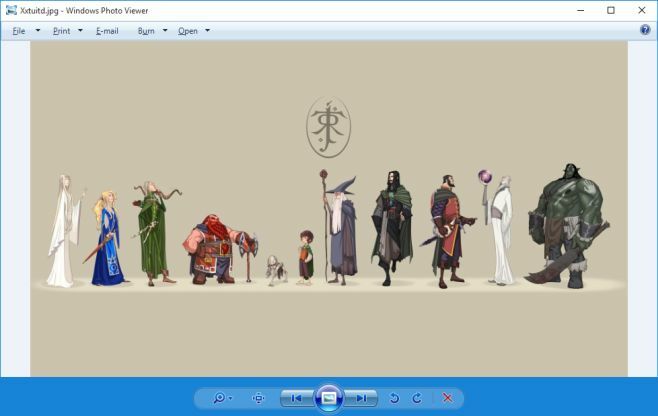
Paieška
Naujausios žinutės
„Nested“ yra specializuotas redaktorius struktūrizuotiems dokumentams kurti
Daugelis nemokamų dokumentų redaktorių daugiau dėmesio skiria turim...
Juostelės tinkinimas „Microsoft Office 2010“
Juostelė iš esmės yra skydas, kuriame yra komandų mygtukai ir pikt...
Sukurkite HTML failų ir aplankų struktūrų momentinius vaizdus naudodami „Snap2HTML“
„Windows“ yra elegantiška operacinė sistema ir palaiko šimtus tūkst...



